电脑主机介绍
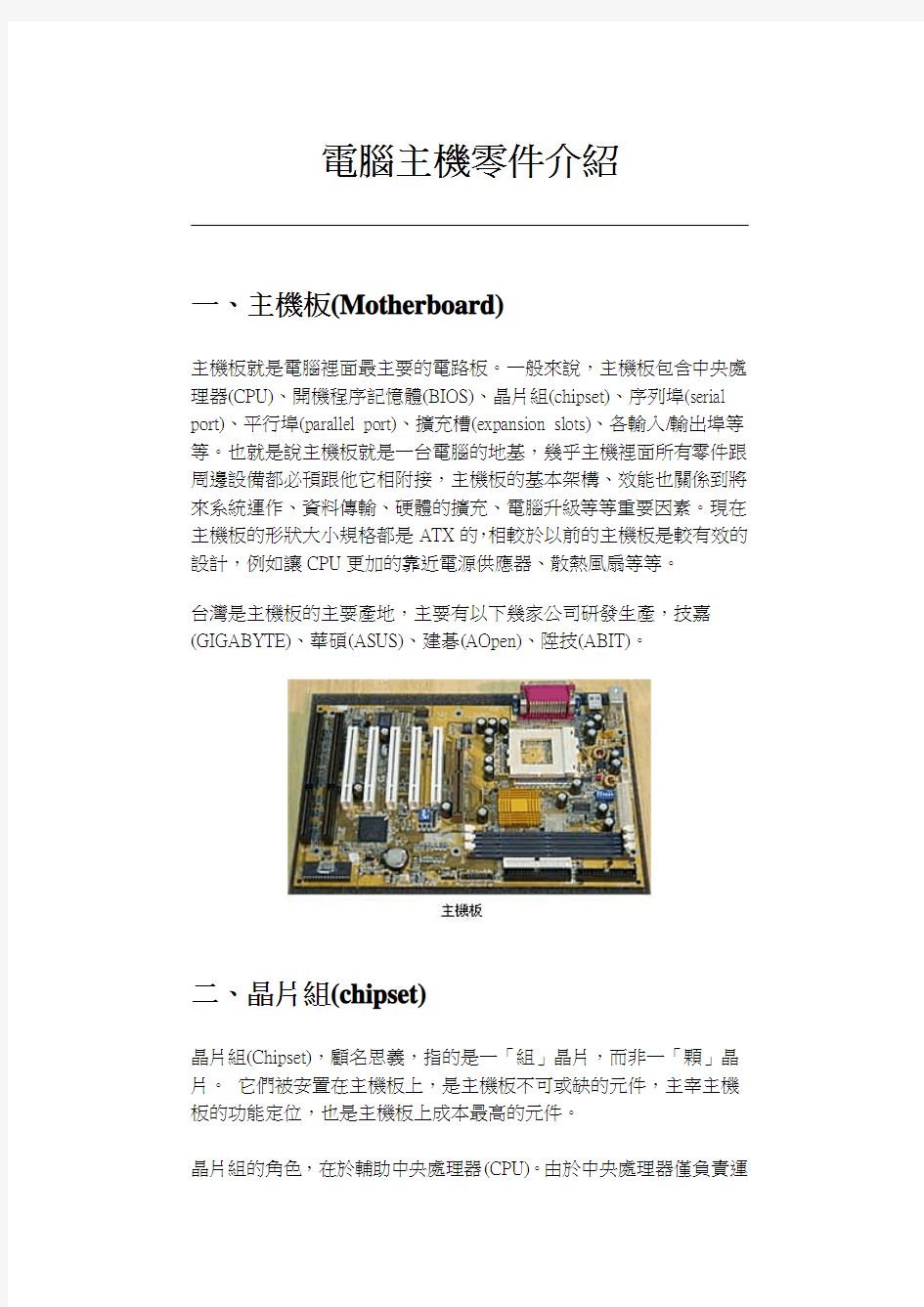
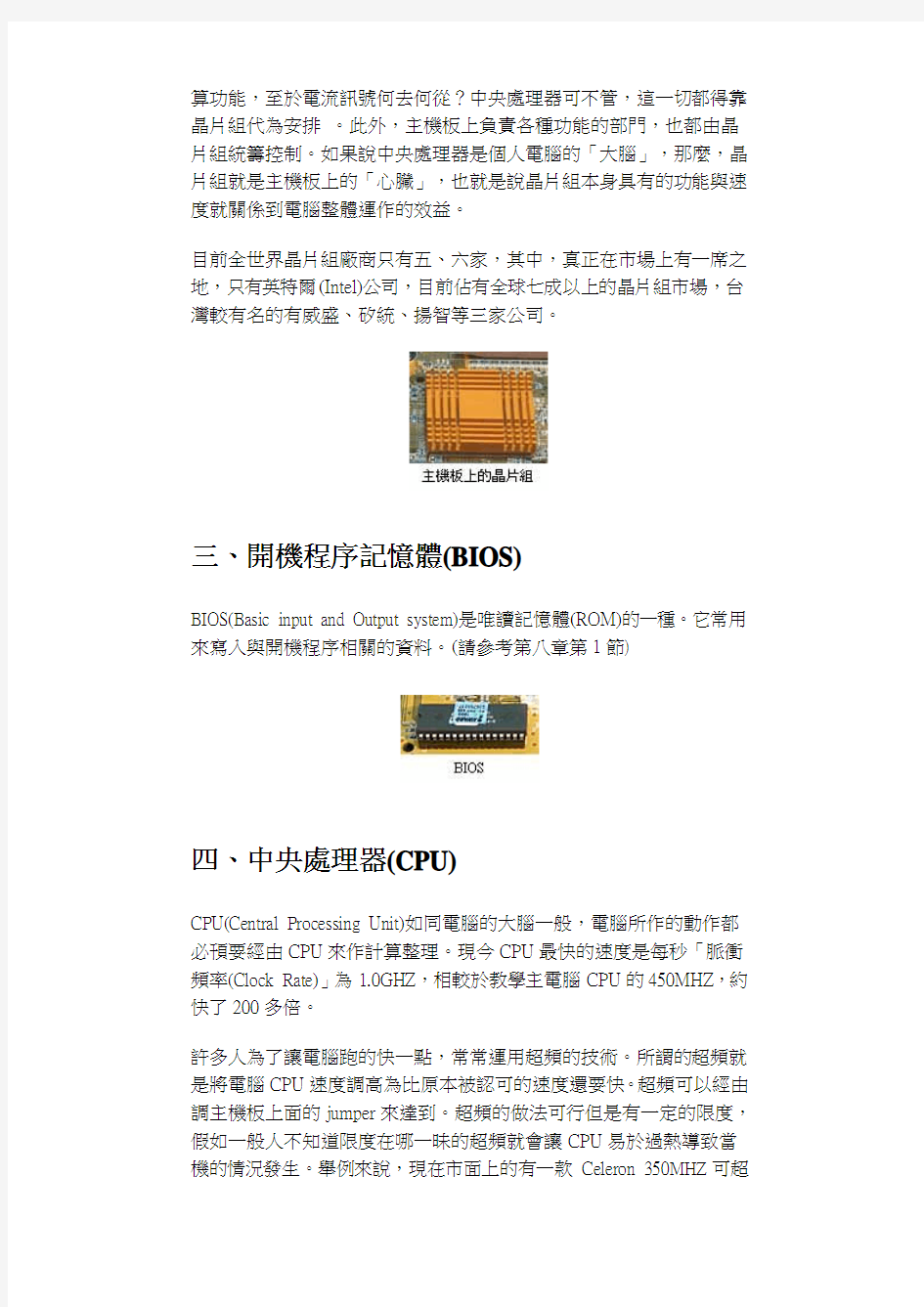
電腦主機零件介紹
一、主機板(Motherboard)
主機板就是電腦裡面最主要的電路板。一般來說,主機板包含中央處理器(CPU)、開機程序記憶體(BIOS)、晶片組(chipset)、序列埠(serial port)、平行埠(parallel port)、擴充槽(expansion slots)、各輸入/輸出埠等等。也就是說主機板就是一台電腦的地基,幾乎主機裡面所有零件跟周邊設備都必頇跟他它相附接,主機板的基本架構、效能也關係到將來系統運作、資料傳輸、硬體的擴充、電腦升級等等重要因素。現在主機板的形狀大小規格都是ATX的,相較於以前的主機板是較有效的設計,例如讓CPU更加的靠近電源供應器、散熱風扇等等。
台灣是主機板的主要產地,主要有以下幾家公司研發生產,技嘉(GIGABYTE)、華碩(ASUS)、建碁(AOpen)、陞技(ABIT)。
二、晶片組(chipset)
晶片組(Chipset),顧名思義,指的是一「組」晶片,而非一「顆」晶片。它們被安置在主機板上,是主機板不可或缺的元件,主宰主機板的功能定位,也是主機板上成本最高的元件。
晶片組的角色,在於輔助中央處理器(CPU)。由於中央處理器僅負責運
算功能,至於電流訊號何去何從?中央處理器可不管,這一切都得靠晶片組代為安排。此外,主機板上負責各種功能的部門,也都由晶片組統籌控制。如果說中央處理器是個人電腦的「大腦」,那麼,晶片組就是主機板上的「心臟」,也就是說晶片組本身具有的功能與速度就關係到電腦整體運作的效益。
目前全世界晶片組廠商只有五、六家,其中,真正在市場上有一席之地,只有英特爾(Intel)公司,目前佔有全球七成以上的晶片組市場,台灣較有名的有威盛、矽統、揚智等三家公司。
三、開機程序記憶體(BIOS)
BIOS(Basic input and Output system)是唯讀記憶體(ROM)的一種。它常用來寫入與開機程序相關的資料。(請參考第八章第1節)
四、中央處理器(CPU)
CPU(Central Processing Unit)如同電腦的大腦一般,電腦所作的動作都必頇要經由CPU來作計算整理。現今CPU最快的速度是每秒「脈衝頻率(Clock Rate)」為1.0GHZ,相較於教學主電腦CPU的450MHZ,約快了200多倍。
許多人為了讓電腦跑的快一點,常常運用超頻的技術。所謂的超頻就是將電腦CPU速度調高為比原本被認可的速度還要快。超頻可以經由調主機板上面的jumper來達到。超頻的做法可行但是有一定的限度,假如一般人不知道限度在哪一昧的超頻就會讓CPU易於過熱導致當機的情況發生。舉例來說,現在市面上的有一款Celeron 350MHZ可超
504MHZ的CPU,350MH就是這款被認定的CPU速度,504MHZ是它可以被超頻的極限,通常較為保險的超頻速度是400-450MHZ。
CPU因為常常頇要做高速運算,為了預防過熱所以在CPU上面在放一個風扇作為散熱之用。當電腦不做任何計算、執行動作時,電腦還是會出現嗡嗡嗡嗡的雜音,那就是風扇在轉的聲音。
CPU較有名的廠牌詳見第八章第1節。
五、插槽
1. 記憶體插槽
專門用來插Ram的插槽。因為主機板上面的Ram槽是做
死的,但是Ram槽的數量對電腦日後的設備擴充具有相
當大的影響,比如說主機板上的RAM槽只有兩個,除非
上面插的RAM Card單位很大,否則日後一定會面臨到需
要加RAM但是RAM槽已經插滿了的情況。因此,在選
擇在選擇主機板時,也要注意到其上的Ram槽是否足夠
作為日後擴充之用。
2. 擴充槽(Expansion Slots):
主要是用來插輸入/輸出設備卡的
的插槽。這些擴充槽所插的卡可以
用來增強電腦整體的功能,或是提
供特殊設備的支援;現在許多電腦
所附的擴充槽界面大部分有三
種:AGP(Accelerated Graphics
Port)、PCI(Peripheral Component
Interconnect)、ISA(Industry Standard Architecture),這三種界面的傳輸速度分別為AGP>PCI>ISA,三種界面標準都由Intel發展出來。通常AGP槽用來插顯示卡,因為AGP不
但可以增強呈像的功能,對於3D動畫效果也有支援。PCI、ISA可以用來插音效卡、SCSI卡(這兩者也可用來插顯示卡,但是如果有AGP,就不用考慮插在其他槽上了),主要是看這些卡的界面規格來決定插在PCI上或是ISA上。
六、儲存設備:
1. 記憶體(Ram)
第八章提到當作業系統程式和應用程式在執行、處理資料時,必頇先將程式與資料從硬碟載入記憶體(RAM)當中,中央處理器(CPU)再依記憶體中的程式碼,一步步執行命令並處理計算資料,這樣的方法比直接從CPU將程式與資料從硬碟叫出來執行還要快上「千」倍。因為作業系統程式和應用程式在執行、處理資料時的每一個動作並不像我們在螢幕上看到的這麼簡單,而是要CPU去接收上百、上千個指令,如果不經由一個更快速的中介-RAM來執行,而讓CPU從硬碟裡面慢慢地叫出資料、程式來執行、計算,那麼電腦運作起來就會非常的龜速。
RAM依照接腳數目可分為三種類:30pin、70pin、168pin。30pin就是指記憶體的安插部份有30個金屬接腳,72pin是72個金屬接腳,168-pin 就是168個金屬接腳。不同的接腳數目必頇搭配不同的記憶體插槽。除了外觀,它們還有非常重要的不同處,跟安裝擴充有關係,分述如下:
1.30pin:這是遠古時代的記憶體形式,為386或早期486電腦所
採用,每一條30pin記憶體的資料輸出為8位元,而386或486
的資料通道為32位元,所以每次都要以四條記憶體為一個安
裝擴充單位,升級上較為麻煩。目前Pentium電腦已經不採用
這種記憶體,也就是它已經被淘汰。
2.72pin:這是中期486及pentium電腦所採用的記憶體,也是目
前最常見的記憶體形式,每一條72pin記憶體的資料輸出量為
32位元,如前述,486電腦的資料通道為32位元,所以安插
時可以一條72pin記憶體為擴充單位,而Pentium的資料通道
為64位元,就必頇以兩條為擴充單位。72pin RAM又分兩種
形式,一種是傳統的DRAM(Dynamic Ram),另一種是EDO
RAM(Ram),目前均以EDO為主。
3.168pin:這是最新的記憶體形式,也就是目前市面上新出現的
SDRAM記憶體,每一條168pin記憶體的資料量為64位元,
所在Pentium中,可以一條為擴充單位,升級時比較方便。不
過,這種新擴充的記憶體也要有特殊的晶片組來支援,例如:
Intel的430VX晶片組就支援這種168pin記憶體。目前採用這
種晶片組的主機板上大多會提供一個式兩個的168pin擴充
槽。選擇這種記憶體要注意以下兩點:第一是電壓值168pin記
體憶的電壓值為3.3V,所以如果電源供應器的輸出電壓為5V,則主機板要有降壓元件配合;第二是相容性,有些主機板同時
提供72pin及168pin的擴充槽,但要注意兩者同時運作的相容
性,及此時168pin是否可以發揮應有的快速功能。
基本上Ram不僅僅存在於主機板上面而已,在加強列表機、顯示卡的功能時也會強調這些設備所附Ram數多少來代表其效能。
2. Cache
是一種特殊、快速記憶方式。Cache是利用主記憶體中某一部份來作為我們在電腦上面常常重複執行的動作、資料存放的地方。等到下一次在做到同一個動作的時候,CPU就不需要「重新」的將這些資料從硬碟裡面叫出來執行,直接從Cache抓即可。舉例來說,當開機後,第一次打開網景(Netscape)這個程式時,可以很清楚的聽到硬碟在動的聲音,這是因為CPU正從硬碟裡面呼叫這個程式的指令。等到程式關閉,再次將網景打開時,很明顯的感覺到開啟網景程式的速度比第一次開還要快許多,而且完全聽不見硬碟轉動的聲音,這是因為CPU直接從Cache裡面叫出程式。
3. 唯獨記憶體(ROM, Read-Only Memory)
唯讀記憶體,就是一但被寫入資料就不能被移除只能被讀的記憶體。不同於RAM一但電源關掉,RAM裡面的資料也會隨之消失的特性,ROM裡面所寫入的資料並不會因為關機而消失。ROM的用途除了像寫入開機相關程序的BIOS以外,也常用在記憶列表機的字體上面。
4. 硬碟機(Hard Disk Dirve)
硬碟機是在硬碟上讀寫資料(data)的機器,讀寫資料後再將資料儲存在硬碟裡面。硬碟機依照界面不同分為IDE(Integrated Drive Electronics)內接硬碟、SCSI(Small Computer System Interface)外接硬碟兩種。IDE硬碟的規格主要是ATA,ATA有好幾個版本,例如ATA-1、ATA-2、ATA-3、Ultra-ATA、ATA/66等等,每個版本依照傳輸速率不同來作分別。SCSI硬碟指的是需要經由SCSI界面卡來外接的硬碟。
硬碟存量都是以GB來作單位,現在市面上最大容量的硬碟是IBM所出的75G硬碟。
硬碟機的轉速主要取決於兩個重要因素。一個是硬碟機本身的轉速。硬碟轉速是以rpm來作為單位,也就是每秒硬碟磁盤轉幾轉的意思,每秒轉的越多,磁頭讀取資料也就越快速。現在硬碟轉速最快是每分鐘10000轉(10000rpm)。另外一個是硬碟存取某一筆資料並讓CPU做進一步計算處理所花的時間(access time),單位是毫秒(milliseconds,簡寫為ms)也就是數千分之一秒,因此硬碟存取資料所花的時間越小,表示硬碟速度越快。
現在硬碟市場比較有名的廠牌有美國IBM、SEAGATE、QUANTUM。
5. 軟碟機(Floppy Disk Dirve)
軟碟機的種類有兩種,一種是3.5吋小軟碟機,一種是5.25吋大軟碟機。5.25吋的軟碟機已經很少人使用了。3.5吋小軟碟機能夠接納的磁碟片容量只有1.4MB。
現在軟碟機主要的廠牌有Teac、Panasonic、NEC
6. 唯讀光碟機(CD-ROM Drive)
CD-ROM Drive(Disc-Read-Only Memory Drive)就是用來讀取CD-ROM裡面資料的磁碟機。CD-ROM就是一般我們說的CD片,之所以稱為唯讀光碟機主要是因為光碟機只能做讀取CD資料的動作沒辦法儲存、燒錄資料到CD-ROM裡面。
判別唯讀光碟機速度的方式跟硬碟機類似,要從兩方面來看。一方面是光碟機的轉速。光碟機的轉速是以單速為標準來作倍數計算。單速(single-speed)相當於每分鐘150轉,40倍數(40X)光碟機相當於每分鐘6000轉,幾乎跟硬碟現在普及的轉速相當了。另外一種就是光碟機讀取資料的時間,讀取時間越少,光碟機讀取資料速度就越快。
7. 燒錄機(CD-R Drive)
CD-R Drive(Compact Disk-Recordable Drive)就是俗稱的燒錄機,用來製作影音光碟、備份光碟片資料的磁碟機。它的功能不像光碟機就只能讀取資料,不能燒錄資料。以上兩種功能它都具備。不過要達到上述燒錄的目的還需要特殊程式來配合,否則單單一個燒錄機沒辦法直接燒錄資料到空白光碟片。
七、各式卡類
1. 顯示卡(Video Adapter)
讓電腦有呈像能力的卡。然而取決電腦呈像能力如何除了顯示卡的好壞以外,也關係到螢幕的品質,也就是說一台黑白的螢幕不論影像卡多好,也不能呈現出彩色。現在的顯示卡大部分都附有Ram,作為加強呈像的效能之用。顯示卡所支援的解析度大小也跟電腦呈像能力有關,解析度越大,呈像能力越好。
較有名的廠牌有巫毒卡、CREATIVE、DIAMOND、MATROX、SKYWELL。
2. 音效卡(Sound Card)
主要讓電腦可以輸出、輸入、操作(manipulate)聲音之用。在現今電腦裡面,音效卡是不可或缺的零件。經由音效卡可以讓與之連結的喇叭輸出音樂、讓麥克風將聲音經由音效卡輸入電腦裡面,更進一部的可以將聲音儲存在電腦裡面。
較有名的廠牌有CREATIVE、AOPEN、DIAMOND。
3. 網路卡
可用來做資料分享的卡。通常還需要網路線、集線器來連接相互分享資料的幾台電腦。
4. SCSI卡
SCSI(Small Computer System Interface)是一種平行埠界面標準,被廣泛的用在蘋果麥金塔、個人電腦、Unix系統電腦外接其他周邊設備上面。SCSI傳輸資料速率是每秒80MB(80MBps),遠高於序列埠、平行埠、
USB的速度。SCSI的規格依照傳輸速度分好幾種:SCSI-1、SCSI-2、Wide SCSI、Fast SCSI、Fast Wide SCSI、Ultra SCSI、SCSI-3等等。
八、輸入/輸出埠(Input/Output Port)
位於主機背後,可以看到許多插著接線的孔,這就是輸入/輸出埠。凡是用輸入/輸出埠來與主機做連結的設備稱為外接設備或是周邊設備。通常主機的輸入/輸出埠有幾種:
?序列埠(serial port):用來接鍵盤、滑鼠、數據機,序列埠的傳輸資料速度是1bit。現在為了增強傳輸效率已經將用來接鍵
盤、滑鼠的序列埠改為PS/2的界面。PS/2是由IBM公司所發
展較為快速的外接界面標準。
?平行埠(parallel port):用來接列表機、掃描器,比起序列埠來說,是比較高頻寬的傳輸埠。
?USB(Universal Serial Bus):一種新的外接標準。傳輸的速度是每秒1200萬bit(12Mbps),可外接127個周邊設備,例如鍵盤、滑鼠、數據機、Zip機…。從1996年,才有一些電腦公司在它
們推出的新電腦裡面提供USB的支援,直到1998年Imac的大
賣,USB才廣泛為人接受使用。預計將來USB可以完全取代
序列埠、平行埠這兩種外接界面標準。
?各式擴充卡上所附的插孔也是輸入/輸出埠的一種:音效卡、影像卡、網路卡、SCSI卡…。
九、電源供應器(Power Supply)
電源供應器主要是提供電源給電腦,並且穩定電腦的電力系統。越強大的電腦所需的電力就越強,一般的電腦所需電力大約為200瓦以
上。並不是所有的電源供應器都可以達到穩定電腦電力系統的作用,通常需要經過安全規格檢驗才能夠保證電源供應器的效能。
在第八章第4節提到許多停電、斷電的情況會造成電腦裡面資料的毀損,因此多加裝不斷電系統(UPS)變得很重要,它常被人當作備用電力來使用。
十、機殼(Case)
電腦外面包的那層皮就是機殼。它是用來保護電腦不受灰塵水氣侵害、避免擦撞的屏障。但是電腦機殼也不完全是密不通風的,機殼背後通常會預留電源風扇的散熱孔,保持主機內通風順利。
電腦機殼正面會預留大小開口給其他主機零件作為操作零件面版之用。例如大開口是預留給硬碟、唯讀光碟機、燒錄機、內接式Zip等等。但是平常我們在機殼正面不會看硬碟是因為硬碟較其他零件脆弱、精細,如果敲開開口可能會讓硬碟受到灰塵、水氣的損害。小開口是預留給軟碟機、數位相機讀卡機等等。所以啦,機殼的開口數跟主機本身零件多寡跟日後擴充有關,使用者在選擇機殼之前最好選擇多開口的設計,以方便日後擴充。
電腦主機零件串接方式
每每打開電腦主機,許多人就會被複雜的主機內部給嚇到了,經過了第1節的介紹後,雖然對每個零件有大致的認識,但是將電腦組裝起來就是另外一門學問。這一章節將用圖文的方式來介紹電腦零件如何相互串接、連結,以及拆裝電腦的注意事項,讓大家對於每個零件之所以可以運作成一台完整電腦的原理有進一步的認識。
一、拆裝電腦注意事項
1. 必備工具
拆裝電腦的時候,許多時間都在卸螺絲、上螺絲,所以身邊最好備有各種尺寸的磁性十字螺絲起子組。電腦螺絲有好幾種,螺絲起子如果只有一種尺寸的話,怕會轉不動螺絲或是將螺絲上的螺紋給磨平了,徒增日後拆裝電腦不便,而具有磁性的螺絲起子可以避免螺絲掉落、不好使力旋轉的情況。
其他如剪刀、美工刀都可以準備各一附在旁隨時備用。
2. 各零件說明書
拆裝電腦時,最好將各零件的說明書先拿出來閱讀一番,看看零件是否短缺、拆裝電腦時的注意事項以及確實的拆裝步驟再進行拆裝比較保險。電腦一但通電,如果主機內部線路、零件有接錯的情形,很容易會造成硬體上面的損害。所以行動前先看說明書是必要的步驟。
3. 乾淨的拆裝環境
上一節提到電腦機殼是用來保護主機零件不受灰塵水氣的侵害,但是如果在拆裝的過程沒有保持一個乾躁清潔的拆裝環境,電腦零件在拆裝過程中受塵或沾污,放到機殼裡面日積月累,會加快硬體折舊的速度。機殼雖然可以防塵,但是一些比較細微的塵埃還是跑的進主機裡面,所以積塵是一定的,只不過我們應該盡量減少這種機率,以防止零件提早損壞或無法發揮效能。
二、電腦零件串接介紹
1. 中央處理器與主機板
在主機板上面都會預留一個插放主機板的插槽,只要將中央處理器的插腳依照插槽的凹孔對齊好就可以插入。
為了避免中央處理器在高速運算時候過熱,需要在中央處理器上面再放一個風扇,以方便散熱。同時為了避免中央處理器與風扇接觸面會過熱,最好在兩者接觸面之間再塗上一層散熱膠,讓散熱風扇可以真正達到散熱的功效。散熱風扇會接出一條電源線到主機板上,一但主機的開了電源,風扇就會盡責的開始轉,直到電源關掉為止。
2. 連接零件的排線
排線主要用來連接主機內零件之用。排線有許多規格,每個零件就會有專門的排線作為連接特定零件。現在零件所附的排線大部分有方向性,也就是「防呆」的設計,只要依照其方向性連接零件即可。以下將介紹用排線來作為零件串接的幾種狀況:
3. 硬碟、軟碟與主機板
硬碟與軟碟與主機板之間都可以透過排線來作串接。硬碟所串接的排線要插在主機板上的IDE槽上,這個槽是內接設備專用槽。軟碟所連接的排線要插在主機板上的FD槽,這個槽是軟碟(Floppy Disk)專用的。
4. 硬碟、光碟機、主機板三者相串接
在串接的情況裡面,比較特殊的是硬碟、光碟機、主機板三者可以用同一條排線來串接,這樣一來就可以節省主機板上面IDE插槽。通常主機板上只會附兩個IDE插槽,如果能夠用一條排線將硬碟、光碟機這兩個內接設備串接起來,那麼另外一個IDE槽就可以用來接其他的內接設備例如,燒錄機、內接式Zip機…。所以啦,其實供碟機也可以單獨接一條排線接在主機板上,只不過日後有了新的內設備就得重新接排線了,或是考慮買外接設備以及SCSI卡來串接。
三、電源供應器與主機零件
電源供應器通常會附上好多個電源插頭讓每個主機零件插上通電。要從電源供應器接電源線的主機零件有主機板、各式IDE設備(硬碟、光碟機、燒錄機…)、軟碟機等等。
四、外接設備與主機板
第1節提過凡是經由輸入/輸出埠與主機連結的都是外接設備,在這裡我們將提幾種外接設備與主機串連的方式。
1. 經由主機板上的PS/2孔
第1節提過現在電腦大部分都已經透過傳輸速度較快的PS/2孔來串接鍵盤與滑鼠。PS/2孔也具有方向性,只要對齊插孔的方向就可以插入。除此之外,許多人在裝好主機、蓋上機殼後就會忘記鍵盤、滑鼠各自
要插在哪邊,在機殼上面都會將零件的圖示顯現在插孔上方以避免插錯的情形發生。
2. 經由主機板上的序列埠、平行埠
主機板上附的序列埠通常有兩個,稱為com1及com2。現在的序列埠多用來接數據機,而平行埠則用來接列表機、掃描器等等外接設備。
3. 經由主機板上的USB孔
主機板上附的USB孔通常有兩個,呈長條形的小插孔。通常用來接USB界面的外接設備,例如外接Zip機。
4. 經由主機板上的擴充卡
第1節提到許多外接設備是經由擴充卡來相串連。在此舉兩個例子來了解:
?主機板上的顯示卡可以經由卡上的孔來串接螢幕。
?主機板上的音效卡可以同時串接唯讀光碟機與喇叭,讓唯讀光碟機所播放的音樂CD經由喇叭來撥放聲音。
五、電腦零件、工具補給
在拆裝電腦的過程中,如果發現電腦小零件、工具有短缺的的情形,都可以到自家附近的電料行去選購。電料行裡面賣的都是生活中所需要的電子小機件、小零件、家用配線器具,主要是針對電腦、電器DIY 一族所設計的。電腦小零件方面像是電腦排線、螺絲起子、電路板、各種長度的訊號線在電料行都可以找的到。甚至可以電料行先買些材料,拿回家製作各式零件,估算下來成本會比市面上賣成品便宜許多。
但是電腦主機裡面的大型零件,例如硬碟機、軟碟機、唯讀光碟機在電料行裡面都找不到,建議還是到電腦專賣零售商購買,因為這些大零件比較脆弱,價格也比較昂貴,到電腦專賣零售商購買不但有售後服務,品質也比較有保障。
到電料行去選購電腦零件時,許多人常常去了那邊卻不知道如何敘述
要那一種零件,而多跑了好幾趟。建議個人在購買零件時可以帶著損
害的零件到電料行當場對照或是在去之前先將要找的零件資料找齊
以減少買錯的機會。
VRM
英文全名為Voltage Regulator Module,中文明稱為電壓調節模組,電壓調節模組是內建於主機板上,用來處理並調整微處理器所需的電壓。目前在主機板上常見的電壓調節模組,與直接鑲嵌於主機板上的電壓調節(voltage regulator)元件,兩者之間最大的不同,在於電壓調節模組是屬於可以更換的元件。
refresh
中文名稱為充電,動態隨機存取記憶體(DRAM)本身構造單純,基本上它一個位元(bit)是用一個電容來存放,且電容的容量不大,會隨時間而失去其內部的電荷,大概在千分之幾秒內,DRAM內記憶的資料就會隨著電荷的消失而不見了。所以除了電容以外,DRAM也頇要充電(refresh)的電路配合著,才能正常運作。技術上來說就是,這種記憶體必頇不斷的重新的充滿電位差量,否則,電位差將降低至無法有足夠的能量,去表現出每一個記憶單位處於何種狀態。
S.M.A.R..T
中文名稱為自我監視分析及報告系統,英文全名為Self-Monitoring Analysis and Reporting Technology。顧名思義就是硬碟會對自己做監測,提早發現問題所在並告訴使用者,讓使用者可以及時備份或是做救回資料的工作,這項技術規格是由Seagate公司所提出。
對一般的PC來說,要使用S.M.A.R.T必頇有兩個先決條件,一個是BIOS可以接收和傳遞S.M.A.R.T所發出的訊息,所以我們可以看到現在新版的BIOS多了個HDD S.M.A.R.T capability 的選項。第二個就是支援S.M.A.R.T的Windows或Dos作業系統,只是很可惜目前並沒有作業系統可支援S.M.A.R.T。所以想要使用S.M.A.R.T這項技術所帶來的好處,得到各大硬體網站下載驅動程式來使用。這項技術其實並不會提高硬碟的效能,但是卻可提高硬碟的安全性與可靠度。
英文全名為Universal Serial Bus,中文名稱為通用序列匯流排。這是由多家電腦系統廠商如Intel、Compaq、NEC、DEC (Digital)、IBM、Northern Telecom、Microsoft等七家軟硬體製造商所共同制定的一種新規格介面匯流排。此類介面前後共有兩種版本,USB 1.1版的傳輸速率有1.5 MB/S則有12 Mbps。而USB 2.0版則有480 Mbps。USB介面連接埠最多可以連接到127部周邊裝置,例如滑鼠、鍵盤或是其它支援USB介面的周邊裝置。
由於傳輸速率比起個人電腦所使用的平行埠(parallel port)或
是序列埠(serial port)明顯地快了許多,所以USB對於電腦
設備與周邊介面之間的傳輸效率會有顯著的提昇。在Windows
98作業系統當中則已可支援USB介面,並將個人電腦的周邊
通訊介面連接埠統一規格,例如支援網路卡、集線器、鍵盤、
滑鼠、搖桿、光碟機、磁帶機、印表機、掃描器、數位相機等
周邊裝置,幾乎包含了所有的周邊設備。
USB裝置最大的特色在於不但支援即插即用的功能,且不必
重新開機即可立即可使用,這就是所謂的熱插拔(hot
plugging)。USB介面匯流排的出現代表著將取代現行的平行
埠與序列埠。
IEEE 1394
IEEE是指美國電子電機工程師學會,英文全名Institute of Electrical and Electronics Engineers。美國電子電機工程師學會是一個非營利性的專業組織,雖名為美國協會,但事實上是一個國際性的組織。該協會的主要目的是藉由建立、開發、整合與分享各種有關電子工程的知識,以及制定各種共通的規範,提供給同業與人們更便利的科技。
IEEE 1394是1992年由蘋果電腦主導開發出的一種介面,1995年由電機電子工程師協會將它定為業界標準,又名Firewire或iLink。它是一種外接的資料匯流排(external bus),傳輸速率最高達400 Mbps,足以傳輸聲音及影像。每一個連接埠可以串接63個裝置, 並能提供40伏特,1.5安培的電流。
與通用序列匯流排USB比較起
來,IEEE 1394同樣有即插即用
以及即時熱插拔(hot plugging)
的特性,但IEEE 1394的規格有
更快的傳輸速率,價格也較為昂
貴。新制定開發中的1394B規
格,其傳輸速率更可高達1
Gbps。
英文全名為Intelligent Input/Output,中文名稱為智慧型輸出/輸入。這是由SIG(Special Interest Group)組織所發展的一種I/O介面的新版架構。這種架構是採用特殊的I/O介面控制處理器,能夠針對更精確的輸出入動作加以控制,以解決舊版I/O介面的瓶頸。而I2O的功能還包括改良的中斷控制,以及提供緩衝區作為資料傳輸時的通道。此外,含有I2O的裝置擁有兩個特殊的控制模組,一為個是OSM(OS-specific Module),另一為個是HDM(Hardware Device Module)。前者主要是用作與高階作業系統之間的協定識別與合作,後者則是用來與其他硬體裝置連接時的裝置識別。藉由OSM與HDM的獨立運作,因此裝置的整體效能將能夠有效的提升。
ATAPI
英文全名為Advanced Technology Attachment Packet Interface,中文名稱為AT封包連接介面。ATAPI是由Western Digital 所制定關於個人電腦當中和磁碟機或是光碟機溝通的介面,此介面使用16位元的ISA匯流排讓周邊設備與溝通,同時支援磁碟機平行輸出輸入(I/O)的能力,這是由ATA改良而來的,ATAPI 也支援IDE 所有的能力。
IDE
英文全名為Integrated Drive Electronics 中文名稱為整合電子式驅動介面。它是在1986年,由Western Digital 與Compaq Computer兩家公司所發展出來。它是屬於系統級的介面,主要功能整合在硬碟上,介面只負責聯繫微處理器與硬碟。IDE的介面傳輸頻寬為8或16位元,早期定義的工作頻率為8 MHz。使用40針的排線,最多可同時連接兩臺硬碟。這種介面的控制晶片都是在周邊設備上,因此介面卡本身較簡單,價格較低,成為目前市場上的主流產品。
使用IDE介面的硬碟,主要工作由微處理器來掌控,而介面本身並無處理資料的能力。IDE 介面是在16位元的IBM PC/AT上設計用來和周邊設備的傳輸,所以我們也稱為ATA(AT Attachment)。由於IDE的諸多缺點,後來便發展出Enhanced IDE,簡稱E-IDE,也有人叫它做加強型IDE介面。E-IDE是由Western Digital公司所發展出來,它有許多優點:包括支援2.5英吋的硬碟,可利用兩個排線組,連接共四臺的硬碟,支援新一代的介面傳輸規格,如PIO Mode 4及Multiple Word DMA Mode等等。最重要的,它突破了傳統IDE介面最大容量528MB的限制,並且可利用LBA的定址模式支援最高容量可達8.4GB的硬碟,而現在透過加強版的「中斷13h」,更可以支援高達9.4TB的容量。
英文全名為AT Attachment,中文名稱為AT介面。ATA是磁碟機的介面(interface)規格,在80年代的時候,由各大軟硬體廠商共同制訂。我們常將IDE(Integrated Drive Electronics)稱之為ATA介面,不過IDE與ATA有些許的不同,IDE指的是硬碟驅動的技術規格,而ATA 則為硬碟與電腦連接的介面規格。
通常由ATA介面後面所連接的數字來判斷其介面的傳輸規格。例如ATA/33意即其介面可以支援33MB/sec的資料傳輸速度,同理,ATA/66與ATA/100即為傳輸介面的名稱。
而所有有關ATA介面的規範,是由美國國家標準局(ANSI)來制定,包括ATA~ATA-5等規範。IDE介面除了在介面規格提升之外,介面與系統之間的傳輸規格也不斷翻新,從原來採Int 13中斷方式的PIO Mode 0、1、2、3、4,到後來採用DMA通道,以記憶體直接存取模式的DMA Mode 0、1、2、3、4、5。傳輸速率不斷的倍增,目前已經達到了100MB/s。下面規格演進表,提供各位讀者作參考。
Ultra ATA
Ultra ATA是ATA介面的資料傳輸速率標準之一,它利用信號(strobe)的上升緣及下降緣同時傳送資料,使得原本使用PIO mode 4的16.7MB/s的資料傳輸量,可以一舉的上升成兩倍,介面的頻寬可以達到33.3MB/s。
到了1998年,Quantum提出了Ultra ATA/66,其介面最大傳輸速率可達66.6MB/Sec。Ultra ATA/66也可稱做Ultra DMA 66或Ultra DMA Mode 4。要支援Ultra ATA/66的環境,必頇有以下幾個基本條件:支援Ultra ATA/66晶片組的主機板和BIOS、Ultra ATA/66硬碟專用的排線,以及可支援Ultra ATA/66的作業系統與驅動程式。
Ultra ATA/100是由Quantum於2000年6月5日所提出,其介面最大傳輸速率可達100MB/Sec。根據Ultra ATA/100規格中的定義,此介面可以快速且可靠的於電腦和硬碟之間傳輸大量資料,並且藉由縮短速率、追蹤時脈長度、遲滯現象和其他時間變數,來解決與Ultra ATA/66產品相關的相容問題。
Ultra ATA/100可說是Ultra ATA/66 資料匯流排的更新版本,它的特色如下:
■與Ultra ATA和Ultra ATA/66的設備相容。
■以80條導線、40針的排線提供資料的完整性與可靠傳輸。
■使用新一代晶片組,和主要製造商及廠商的磁碟機,完成即插即用作業。
■資料傳輸速率高達每秒100MB。
■嚴密控制的追蹤時脈長度、旋轉速率、遲滯現象和其他時間上的變數,簡化內建的設計相容性。
图解台式电脑硬件连接步骤
图解台式电脑硬件连接步骤 发表时间:2013-03-22 15:39:33 来源:通用PE工具箱浏览:2134次 对于台式电脑,会遇到需要自己组装连接电脑的时候,但是这对于许多读者朋友朋友来说是件困难的事,因为不知道如何正确连接电脑。那么今天就由小编叫大家如何连接台式电脑的各个硬件吧。 1 认识电脑接口 下图所示的是电脑主机后部的全部接口,不同的接口分别对应不同的设备。 打印机接口/显示器接口/网络接口/电源接口/PS2键盘鼠标接口/USB接口/音频输出输入接口电脑接口都为防呆设计,在连接时只要按照颜色、接口形状连接就能很快完成。不用担心插错接口,因为不同接口的形状都完全不同。 2 连接显示器 下面是显示器的连接步骤。 1.将显示器信号线插入显卡外部接口中显示器的接口分为VGA跟DVI两种,在连接显卡接口时需要注意,VGA接口,插入显卡上对应的VGA接口即可
2 拧紧信号线上的螺帽将它固定虽然已将数据线插上,但仍需将螺帽拧紧使之不会松动。 3 将显示器电源线插入显示器前面两步已经将显示器的数据线连接好了,最后将显示器的电源线插入即可。 连接显示器只需注意两点:一是区分VGA与DVI接口,要与相对应的接口连接;二是接口连接上后,要记住拧紧信号线上的螺帽,以免松动引起故障。 3 键盘鼠标的连接 键盘、鼠标的连接很简单。在主板背部的键盘、鼠标插孔颜色都不一样,根据键盘或者鼠标插头的颜色插入到对应的插孔就可以了。
键盘鼠标接口类型一样,都为PS2接口。颜色是区别它们的方法,键盘接口为紫色,鼠标接口为绿色。 4 音箱的连接 目前使用较多的音箱都是2.1声道结构的音箱,下面讲解这种音箱的具体连接操作。 将卫星音箱的信号线插入插孔中,连接卫星音箱信号线时注意区分左右。 将音频线插入,插入的时候注意插头颜色要对应
台式电脑主机的硬件组成部分简介
台式电脑主机的硬件组成部分简介 计算机硬件系统中用于放置主板及其他主要部件的容 器(Mainframe)。通常包括CPU、内存、硬盘、光驱、电源、以及其他输入输出控制器和接口,如USB 控制器、显卡、网卡、声卡等等。位于主机箱内的通常称为内设,而位于主机箱之外的通常称为外设(如显示器、键盘、鼠标、外接硬盘、外接光驱等)。通常,主机自身(装上软件后)已 经是一台能够独立运行的计算机系统,服务器等有专门用途的计算机通常只有主机,没有其他外设。 主机组成部分 1.机箱(必备) 机箱作为电脑配件中的一部分,就是主机的外壳,它起的主要作用是放置和固定各电脑配件,起到一个承托和保护作用,此外,电脑机箱具有电磁辐射的屏蔽的重要作用,现在的高配机箱具有防辐射、防尘、加强散热、静音等多中功能。但由于机箱不像CPU、显卡、主板等配件能迅速提高整机性能,所以在DIY中一直不被列为重点考虑对象。但是机箱也并不是好无作用,一些用户买了杂牌机箱后,因为主板和机箱形成回路,导致短路,使系统变得很不稳定。
2.电源(主机供电系统,没有电源计算机将无法工作) 计算机属于弱电产品,也就是说部件的工作电压比较低,一般在正负12伏以内,并且是直流电。而普通的市电为220伏(有些国家为110伏)交流电,不能直接在计算机部件上使用。因此计算机和很多家电一样需要一个电源部分,负责将普通市电转换为计算机可以使用的电压,一般安装在机箱内部。计算机的核心部件工作电压非常低,并且由于计算机工作频率非常高,因此对电源的要求比较高。目前计算机的电源为开关电路,将普通交流电转为直流电,再通过斩波控制电压,将不同的电压分别输出给主板、硬盘、光驱等计算机部件。 3.主板(承载和连接主机各个配件的主体) 又叫主机板(mainboard)、系统板(systemboard)或母板(motherboard);它安装在机箱内,是计算机最基本的也是最重要的部件之一。主板一般为矩形电路板,上面安装了组成计算机的主要电路系统,一般有BIOS芯片、I/O控制芯片、键盘和面板控制开关接口、指示灯插接件、扩充插槽、主板及插卡的直流电源供电接插件等元件。 主板 4.CPU(中央处理器,计算机的大脑,负责数据运算,是
电脑主机内部结构图要点
电脑主机内部结构图 电脑主机内部结构图 计算机的总线结构 微型计算机硬件结构的最重要特点是总线(Bus)结构。它将信号线分成三大类,并归结为数据总线(Date Bus)、地址总线(Address Bus)和控制总线(Control Bus)。这样就很适合计算机部件的模块化生产,促进了微计算机的普及。微型计算机的总线化硬件结构图如图所示。 微型计算机总线化硬件结构图 电脑主机的各主要模块图 主板 主板(Mainboard或Motherboard,简称M/B)是电脑主机中最大的一块长方形电路板。主板是主机的躯干,CPU、内存、声卡、显卡等部件都固定在主板的插槽上,另外机箱电源上的引出线也接在主板的接口上。
①CPU插座:CPU就固定在此插槽上。②内存插槽:内存条就插在此插槽上。我们可以通过增加内存条来增大内存。③AGP插槽:靠近CPU的棕色插槽,主要用来连接AGP 显卡。④PCI插槽:AGP插槽旁边的白色插槽,比AGP插槽稍长,是数量最多的扩展槽,主要用来插声卡、网卡等PCI设备的。⑤AMR插槽:在主板边上,长度大约只有PCI插槽的一半,用于连接一些AMR设备,如调制解调器(③④⑤统称总线扩展槽)。⑥驱动器接口:软驱、硬盘、光驱等设备就是通过数据线接在主板的驱动器接口上的。⑦主板电源插座:接机箱电源的主板电源插头,为主板提供电能。⑧输入/输出接口:详见本版左下角的“I/O接口”部分。⑨BIOS芯片:BIOS(Basic Input/Output System,基本输入/输出系统),是一组固化到主板上的一个ROM(只读存储器)芯片中的程序,它保存着最重要的基本输入输出程序、系统设置信息、开机上电自检程序和系统启动自举程序。⑩电池:在主板断电期间维持系统CMOS的内容和主板上系统时钟的运行。 显卡和声卡 显卡 主板要把控制信号传送到显示器,并将数码信号转变为图像信号,就需要在主板和显示器之间安装一个中间通讯连接部件,这就是显示适配器,简称为显卡。显卡和显示器共同构成了电脑的显示系统。 ①接口:接显示器的信号线插头。②芯片:在图中的风扇下面,负责图像处理工作。③显存:是存放图像数据的地方。 声卡 声卡是多媒体电脑的核心部件,它的功能主要是处理声音信号并把信号传输给音箱或耳机,使它们发出声音来。 ①芯片:负责声音处理工作,如波形的采样与合成和MIDI(乐器数字接口)音乐的合成。 ②输入输出插孔:最常用的有与麦克风连接的“MIC”插孔,与音箱连接的“SPEAKER”插孔。 ③接口:连接游戏杆。 I/O接口 输入输出接口简称I/O接口,I和O是Input(输入)、Output(输出)的首字母。I/O接口连接主板与输入输出设备。 ①PS/2接口:接鼠标和键盘。②USB接口:接使用USB插头的设备。③COM口:接使用COM口的外部设备。④并口:接打印机、扫描仪等设备。 CPU
电脑端口大全
例如局域网路由网关是192.168.0.1 但是获取网关却是0.2,当然不可以上网了还必须手动更改设置才能上网。 原因:在网络中不知道谁又加了个路由器,开了dhcp服务。所以获取网关是不对的,把它的dhcp关后一切正常 有过一些黑客攻击方面知识的读者都会知道,其实那些所谓的黑客并不是像人们想象那样从天而降,而是实实在在从您的计算机"大门"中自由出入。计算机的"大门"就是我们平常所说的"端口",它包括计算机的物理端口,如计算机的串口、并口、输入/输出设备以及适配器接口等(这些端口都是可见的),但更多的是不可见的软件端口,在本文中所介绍的都是指"软件端口",但为了说明方便,仍统称为"端口"。本文仅就端口的基础知识进行介绍, 一、端口简介 随着计算机网络技术的发展,原来物理上的接口(如键盘、鼠标、网卡、显示卡等输入/输出接口)已不能满足网络通信的要求,TCP/IP协议作为网络通信的标准协议就解决了这个通信难题。TCP/IP协议集成到操作系统的内核中,这就相当于在操作系统中引入了一种新的输入/输出接口技术,因为在TCP/IP协议中引入了一种称之为"Socket(套接字)"应用程序接口。有了这样一种接口技术,一台计算机就可以通过软件的方式与任何一台具有Socket接口的计算机进行通信。端口在计算机编程上也就是"Socket接口"。 有了这些端口后,这些端口又是如何工作呢?例如一台服务器为什么可以同时是Web服务器,也可以是FTP服务器,还可以是邮件服务器等等呢?其中一个很重要的原因是各种服务采用不同的端口分别提供不同的服务,比如:通常TCP/IP协议规定Web采用80号端口,FTP采用21号端口等,而邮件服务器是采用25号端口。这样,通过不同端口,计算机就可以与外界进行互不干扰的通信。
电脑端口含义
端口:0 服务:Reserved 说明:通常用于分析操作系统。这一方法能够工作是因为在一些系统中“0”是无效端口,当你试图使用通常的闭合端口连接它时将产生不同的结果。一种典型的扫描,使用IP地址为0.0.0.0,设置ACK位并在以太网层广播。 端口:1 服务:tcpmux 说明:这显示有人在寻找SGI Irix机器。Irix是实现tcpmux的主要提供者,默认情况下tcpmux在这种系统中被打开。Irix机器在发布是含有几个默认的无密码的帐户,如:IP、GUEST UUCP、NUUCP、DEMOS 、TUTOR、DIAG、OUTOFBOX等。许多管理员在安装后忘记删除这些帐户。因此HACKER在INTERNET上搜索tcpmux并利用这些帐户。 端口:7 服务:Echo 说明:能看到许多人搜索Fraggle放大器时,发送到X.X.X.0和X.X.X.255的信息。 端口:19 服务:Character Generator 说明:这是一种仅仅发送字符的服务。UDP版本将会在收到UDP包后回应含有垃圾字符的包。TCP连接时会发送含有垃圾字符的数据流直到连接关闭。HACKER利用IP欺骗可以发动DoS攻击。伪造两个chargen服务器之间的UDP包。同样Fraggle DoS攻击向目标地址的这个端口广播一个带有伪造受害者IP的数据包,受害者为了回应这些数据而过载。 端口:21 服务:FTP 说明:FTP服务器所开放的端口,用于上传、下载。最常见的攻击者用于寻找打开anonymous的FTP服务器的方法。这些服务器带有可读写的目录。木马Doly Trojan、Fore、Invisible FTP、WebEx、WinCrash和Blade Runner所开放的端口。 端口:22 服务:Ssh 说明:PcAnywhere建立的TCP和这一端口的连接可能是为了寻找ssh。这一服务有许多弱点,如果配置成特定的模式,许多使用RSAREF库的版本就会有不少的漏洞存在。 端口:23 服务:Telnet 说明:远程登录,入侵者在搜索远程登录UNIX的服务。大多数情况下扫描这一端口是为了找到机器运行的操作系统。还有使用其他技术,入侵者也会找到密码。木马Tiny Telnet Server就开放这个端口。 端口:25 服务:SMTP 说明:SMTP服务器所开放的端口,用于发送邮件。入侵者寻找SMTP服务器是为了传
电脑主机知识
一、下面介绍一下电脑主机的各个部件: (1)电源:电源是电脑中不可缺少的供电设备,它的作用是将220V交流转换为电脑中使用的5V,12V,3.3V直流电,其性能的好坏,直接影响到其他设备的稳定性。 (2)主板:主板是电脑中各个部件的工作平台,它把电脑的各个部件紧密连接在一起,各个部件通过主板进行数据传输。 (3) CPU:CPU的功能是执行算,逻辑运算,数据处理,四舍五入,输入/输出的控制电脑自动,协调地完成各种操作。 (4)内存:内存又叫内部存储器,属于电子式存储设备,它由电路板和芯片组成,特点是体积小,速度快,有电可存,无电清空,在电脑开机状态时可存储数据,关机后将自动清空其中的所有数据。 (5)硬盘:硬盘属于外部存储器,由金属磁片制成,磁片有记忆功能,所以储到磁片上的数据,不论在开机,还是关机,都不会丢失。 (6)声卡:声卡是组成多媒体电脑必不可少的一个硬件设备,它的作用是当发出播放命令后,声卡将电脑中的声音数字信号转换成模拟信号到音箱上发出声音。 (7)显卡:显卡在工作时与显示器配合输出图形,文字,它的作用是负责将CPU送来的信号转换成显示器识别的模拟信号,传送到显示器上显示出来。
(8)调制解调器:调制解调器是通过电话线上网时必不可少的设备之一。它的作用是将电脑处理的数字信号转换成电话线的模拟信号。 (9)网卡:网卡的作用是充当电脑与网线之间的桥梁,它是用来建立上网的重要设备。 (10)软驱:软驱用来读取软盘中的数据。软盘为可读写外部存储设备。 (11)光驱:光驱是用来读取光盘中的数据。光盘为只读外部存储设备. Esc:退出键 Tab:表格键 Caps Lock:大写锁定键 Shift:转换键 Ctrl:控制键 Alt:可选(切换)键 Enter:回车键 F1~F12:功能键 Print Screen:打印屏幕键 Scroll Lock:滚动锁定 Pause break:暂停键
电脑端口设置
每一项服务都对应相应的端口,比如众如周知的WWW服务的端口是80,smtp是25,ftp是21,win2000安装中默认的都是这些服务开启的。对于个人用户来说确实没有必要,关掉端口也就是关闭无用的服务。 “控制面板”的“管理工具”中的“服务”中来配置。 1、关闭7.9等等端口:关闭SimpleTCP/IPService,支持以下TCP/IP服务:【蜀都概况】CharacterGenerator,Daytime,Discard,Echo,以及QuoteoftheDay。 2、关闭80口:关掉WWW服务。在“服务”中显示名称为"WorldWideWebPublishingService",通过Internet信息服务的管理单元提供Web连接和管理。 3、关掉25端口:关闭SimpleMailTransportProtocol(SMTP)服务,它提供的功能是跨网传送电子邮件。 4、关掉21端口:关闭FTPPublishingService,它提供的服务是通过Internet信息服务的管理单元提供FTP连接和管理。 5、关掉23端口:关闭Telnet服务,它允许远程用户登录到系统并且使用命令行运行控制台程序。 6、还有一个很重要的就是关闭server服务,此服务提供RPC支持、文件、打印以及命名管道共享。关掉它就关掉了win2k的默认共享,比如ipc$、c$、admin$等等,此服务关闭不影响您的共他操作。 7、还有一个就是139端口,139端口是NetBIOSSession端口,用来文件和打印共享,注意的是运行samba 的unix机器也开放了139端口,功能一样。以前流光2000用来判断对方主机类型不太准确,估计就是139端口开放既认为是NT机,现在好了。 关闭139口听方法是在“网络和拨号连接”中“本地连接”中选取“Internet协议(TCP/IP)”属性,进入“高级TCP/IP设置”“WINS设置”里面有一项“禁用TCP/IP的NETBIOS”,打勾就关闭了139端口。 对于个人用户来说,可以在各项服务属性设置中设为“禁用”,以免下次重启服务也重新启动,端口也开放了。 我们一般采用一些功能强大的反黑软件和防火墙来保证我们的系统安全,但是有些用户不具备上述条件。怎么办呢?下面就介绍一种简易的办法——通过限制端口来帮助大家防止非法入侵。 非法入侵的方式 简单说来,非法入侵的方式可粗略分为4种: 1、扫描端口,通过已知的系统Bug攻入主机。 2、种植木马,利用木马开辟的后门进入主机。 3、采用数据溢出的手段,迫使主机提供后门进入主机。 4、利用某些软件设计的漏洞,直接或间接控制主机。 非法入侵的主要方式是前两种,尤其是利用一些流行的黑客工具,通过第一种方式攻击主机的情况
电脑主机的安装与组装详细图解说明教程
电脑主机的安装与组装,装配的图解说明,让你轻松学会安装电脑.是一篇非常经典的教程. 视频教程下面这篇教程将分七步来教会大家DIY装机. 电脑安装组装主机第一步:安装CPU处理器 当前市场中,英特尔处理器主要有32位与64位的赛扬与奔腾两种(酷睿目前已经上市,酷睿处理器是英特尔采用0.65制作工艺的全新处理器,采用了最新的架构,同样采用LGA 775接口,在今后一段时间内,英特尔将全面主推酷睿处理器。由于同样采用LGA 775接口,因此安装方法与英特尔64位奔腾赛扬完全相同)。32位的处理器采用了478针脚结构,而64位的则全部统一到LGA775平台。由于两者价格差距已不再明显,因此小编推荐新装机用户选择64位的LGA775平台,32位的478针脚已不再是主流,不值得购买。
上图中我们可以看到,LGA 775接口的英特尔处理器全部采用了触点式设计,与478针管式设计相比,最大的优势是不用再去担心针脚折断的问题,但对处理器的插座要求则更高。 这是主板上的LGA 775处理器的插座,大家可以看到,与针管设计的插座区别相当的大。在安装CPU之前,我们要先打开插座,方法是:用适当的力向下微压固定CPU的压杆,同时用力往外推压杆,使其脱离固定卡扣。
压杆脱离卡扣后,我们便可以顺利的将压杆拉起。 接下来,我们将固定处理器的盖子与压杆反方向提起。
LGA 775插座展现在我们的眼前。 在安装处理器时,需要特别注意。大家可以仔细观察,在CPU处理器的一角上有一个三角形的标识,另外仔细观察主板上的CPU插座,同样会发现一个三角形的标识。在安装时,处理器上印有三角标识的那个角要与主板上印有三角标识的那个角对齐,然后慢慢的将处理器轻压到位。
电脑主机硬件接口详解
主机外连线 主机外的连线虽然简单,但我们要一一弄清楚哪个接口插什么配件、作用是什么。对于这些接口,最简单的连接方法就是对准针脚,向接口方向平直地插进去并固定好。 电源接口(黑色):负责给整个主机电源供电,有的电源提供了开关,笔者建议在不使用电脑的时候关闭这个电源开关(图1)。 PS/2接口(蓝绿色):PS/2接口有二组,分别为下方(靠主板PCB方向)紫色的键盘接口和上方绿色的鼠标接口(图2),两组接口不能插反,否则将找不到相应硬件;在使用中也不能进行热拔插,否则会损坏相关芯片或电路。
USB接口(黑色):接口外形呈扁平状,是家用电脑外部接口中唯一支持热拔插的接口,可连接所有采用USB接口的外设,具有防呆设计,反向将不能插入。 LPT接口(朱红色):该接口为针角最多的接口,共25针。可用来连接打印机,在连接好后应扭紧接口两边的旋转螺丝(其他类似配件设备的固定方法相同)。 COM接口(深蓝色):平均分布于并行接口下方,该接口有9个针脚,也称之为串口1和串口2。可连接游戏手柄或手写板等配件。 Line Out接口(淡绿色):靠近COM接口,通过音频线用来连接音箱的Line 接口,输出经过电脑处理的各种音频信号(图3)。
Line in接口(淡蓝色):位于Line Out和Mic中间的那个接口,意为音频输入接口,需和其他音频专业设备相连,家庭用户一般闲置无用。 Mic接口(粉红色):粉红色是MM喜欢的颜色,而聊天也是MM喜欢的。MIC 接口可让二者兼得。MIC接口与麦克风连接,用于聊天或者录音。 显卡接口(蓝色):蓝色的15针D-Sub接口是一种模拟信号输出接口(图4),用来双向传输视频信号到显示器。该接口用来连接显示器上的15针视频线,需插稳并拧好两端的固定螺丝,以让插针与接口保持良好接触。 MIDI/游戏接口(黄色):该接口和显卡接口一样有15个针脚,可连接游戏摇杆、方向盘、二合一的双人游戏手柄以及专业的MIDI键盘和电子琴。 网卡接口:该接口一般位于网卡的挡板上(目前很多主板都集成了网卡,网卡接口常位于USB接口上端)。将网线的水晶头插入,正常情况下网卡上红色的链路灯会亮起,传输数据时则亮起绿色的数据灯。 主机内连线 主机内的连线有简单的也有复杂的,但无论简单还是复杂,我们DIYer都要攻克这些困难,这样才能真正地组装起一台可以流畅运行的电脑。 1.电源连线 20芯电源连线:主板就是靠它供电的。先用力捏住电源接头上的塑料卡子,
主板接口大全,端口介绍
1.前言 主板作为电脑的主体部分,提供着多种接口与各部件进行连接工作,而随着科技的不断发展,主板上的各种接口与规范也在不断升级、不断更新换代。其中比较典型的就是CPU 接口,Intel方面,有奔腾、酷睿2系列的LGA 775,酷睿i7的LGA 1366接口,i5、i3的LGA 1156;AMD方面也从AM2升级到了AM2+以及AM3接口。其他如内存也从DDR升级到最新的DDR3,CPU供电接口也从4PIN扩展到8PIN等。面对主板上如此多的接口,你都知道它们的用途吗? 如此繁多的接口,你全都认识吗? 在本文中,我们将对主流主板上的各种接口进行介绍,使用户能清楚、明白主板上各种接口的作用。 1、CPU接口 首先是CPU接口部分,目前PC上只有Intel和AMD两个公司生产的CPU,它们采用了不同的接口,而且同品牌CPU也有不同的接口类型。 Intel:
Intel的LGA 775接口 IntelLGA 1366和LGA 1156接口 Intel的CPU采用的是LGA 775、LGA 1366和LGA 1156这三种接口。除了酷睿i7系列采用的是LGA 1366接口,酷睿i5和i3采用的是LGA 1156,市面上其他型号的CPU都是采用LGA 775接口,可以说LGA 775仍是主流,各种接口都不兼容。在安装CPU时,注意CPU 上的一个角上有箭头,把该箭头对着图中黄色圆圈的方向装即可。 AMD: 2009年2月中,AMD发布了采用Socket AM3接口封装的Phenom II CPU和AM3接口的主板,而AM3接口相比AM2+接口最大的改进是同时提供DDR2和DDR3内存的支持。换句话说,以后推出的AM3接口CPU均兼容现有的AM2+平台,通过刷写最新主板BIOS,即可用在当前主流的AM2+主板(如AMD 770、780G、790GX/FX等)上,而用户也不必担心升级问题。
电脑主机解剖及硬件认识
电脑主机解剖及硬件认识
CPU中央处理器(CPU,Central Processing Unit)是一块超大规模的集成电路,是一台计算机的运算核心和控制核心。主要包括运算器(ALU,Arithmetic and Logic Unit)和控制器(CU,Control Unit)两大部件。此外,还包括若干个寄存器和高速缓冲存储器及实现它们之间联系的数据、控制及状态的总线。它与内部存储器和输入/输出设备合称为电子计算机三大核心部件。 随机存取存储器(英文:random access memory,RAM)又称作“随机 存储器”,是与CPU直接交换数据的内 部存储器,也叫主存。它可以随时读写, 而且速度很快,通常作为操作系统或其 他正在运行中的程序的临时数据存储媒介。
全称SATA是Serial Advanced Technology Attachment(串行高级技术附件,一种基于行业标准的串行硬件驱动器接口),是由Intel、IBM、Dell、APT、Maxtor和Seagate公司共同提出的硬盘接口规范。2001年,由Intel、APT、Dell、IBM、希捷、迈拓这几大厂商组成的Serial ATA委员会正式确立了Serial ATA BIOS是英文"Basic Input Output System"的缩略语,直译过来后中文名称就是"基本输入输出系统"。其实,它是一组固化到计算机内主板上一个ROM芯片上的程序,它保存着计算机最重要的基本输入输出的程序、系统设置信息、开机后自检程序和系统自启动程序。其主要功能是为计算机提供最底层的、最直接的硬件设置和控制。
电脑端口及对应服务一览表
端口及其对应的服务,没有列出的端口表示没有在该端口分配服务。 端口0 :Reserved (通常用于分析操作系统)。 端口1 :tcpmux ( TCP Port Service Multiplexer ),传输控制协议端口 服务多路开关选择器。 端口2 :compressnet ( compressnet ManagementUtility ),compressnet 管理实用程序。 端口3 :compressnet ( Compression Process ),压缩进程。 端口5 :Remote Job Entry ,远程作业登录。 端口7 :echo ,回显。 端口9 :discard ,丢弃。 端口11 :Active Users ,在线用户。 端口13 :daytime ,时间。 端口17 :Quote of the Day ,每日引用。 端口18 :Message Send Protocol ,消息发送协议。 端口19 :Character Generator ,字符发生器。 端口20 :FTP( File Transfer Protoco [Default Data] ,文件传输协议( 默认数据口) 。 端口21 :FTP ( File Transfer Protoco [Control] ),文件传输协议( 控制) 。 端口22 :Remote Login Protocol ,远程登录协议。 端口23 :Telnet ,终端仿真协议。 端口24 :private mail-system ,预留给个人用邮件系统。 端口25 :Simple Mail Transfer ,简单邮件发送协议。 端口27 :NSW User System FE ,NSW 用户系统现场工程师。 端口29 :MSG ICP 。
电脑主机组装(图解)
P4电脑主机组装(图解) 说到自己动手组建电脑,很多朋友都是既兴奋又担心。其实只要对配件有足够认识和了解,严格按照规范来作,一般是不会损坏硬件的。现在我们就以组建一套最基本的P4系统为例,来看看一台计算机究竟是如 何组装起来的。 首先我们知道,一台最基本的PC是由CPU、主板、内存、硬盘、光驱、软驱、显卡、声卡、显示器、音箱、机箱电源、键盘鼠标所构成。首先要记住的是无论安装什么,一定要确保系统没有接通电源。其次是注意,虽然各PC接口依照严格的规范要求,理论上不会发生接口方向接反的现象;但是如果你使用蛮力强行插入,当然也可能把一些配件安装到其他的插槽上面。这样造成的后果就相当严重,笔者周围就有朋友把内存插反而使其烧毁的例子。另外需要注意的就是防止静电,人体在干燥天气积聚的静电很轻易地就能将集成电路块击穿而导致整个配件报废,因此在装机前最好去洗手间触摸一下金属水管,这样就能释放身上所带的 静电了。 上面我们说到了一些注意事项,但是用户朋友千万把装机想象成是一件极其困难的事情,只要您按照我们下面的说明和示意图的步骤来进行,装机就是一件非常简单的事情,至少在硬件的安装上是相当容易的。组装电脑使用的最基本也是唯一要使用到的工具就是螺丝刀,在这里笔者建议用户最好采用带有磁性的螺丝刀,这样将会为您在安装各种部件的时候带来极大的方便;电脑中的大部分配件都是用十字螺丝(图1 带 有磁性的十字螺丝刀) 1
来将其固定的。选用带磁性的螺丝刀是为了吸住螺丝使安装方便,另外 螺丝落入狭小空间后也容易取出。 下面让我们来依次看看安装步骤: 安装机箱电源 目前的市场上有相当一部分机箱厂商是搭配了电源出售的,也就是说已经将电源安装在了机箱的相应位置,但是我们这里向用户介绍的机箱和 电源是分离的。 如果电源(图2 P4专用电源) 是另配的,那么我们就得动手将其安装在机箱上(图3 普通机箱)
个人电脑常用端口简绍
常用端口介绍 常用端口介绍 端口(默认TCP/UDP)方向注释 69 i/o Tftp(小型文件传输协议) 80 i/o HTTP(全球信息网超文本传输协议)1881~1890 i BT 6000~6009 i BT 6881~6890 TCP i BT(TCP SYN) 8000~8009 i BT 8881~8890 i BT 16881 i BT ***** 聊天 ***** 194 i/o IRC聊天室 1080 o IRC聊天室 4000~4005 i/o 腾讯QQ客户端 8000~8005 i/o 腾讯QQ客户端 ***** 游戏 ***** 3300/3550 i/o A3 3724 i/o 魔兽 6112 i/o 魔兽 6881 i/o 魔兽 6999 i/o 魔兽 7777 i/o Unreal:Klingon Honor Guard 7778 i/o Unreal:Tournament 22450 i/o Sin 26000 i/o Quake 26900 i/o HexenWorld 27005 i/o CS 27015 i/o CS 27500 i/o QuakeWorld 27910 i/o Quake 2 44405 UDP i/o 传奇(UDP监听端口) 55557 UDP i/o 传奇(UDP监听端口) 55901 i/o 传奇(游戏端口) 55960 i/o 传奇(数据交换端口) 55962 i/o 传奇(数据交换端口) 55970 i/o 传奇(监听端口) ********************************* ********************************* ***********
计算机网络端口详细介绍
计算机网络端口详细介绍 端口概念 在网络技术中,端口(Port)大致有两种意思:一是物理意义上的端口,比如,ADSL Modem、集线器、交换机、路由器用于连接其他网络设备的接口,如RJ-45端口、SC端口等等。二是逻辑意义上的端口,一般是指TCP/IP协议中的端口,端口号的范围从0到65535,比如用于浏览网页服务的80端口,用于FTP服务的21端口等等。我们这里将要介绍的就是逻辑意义上的端口。 查看端口 在Windows 2000/XP/Server 2003中要查看端口,可以使用Netstat命令:依次点击“开始→运行”,键入“cmd”并回车,打开命令提示符窗口。在命令提示符状态下键入“netstat -a -n”,按下回车键后就可以看到以数字形式显示的TCP和UDP连接的端口号及状态。 关闭/开启端口 在介绍各种端口的作用前,这里先介绍一下在Windows中如何关闭/打开端口,因为默认的情况下,有很多不安全的或没有什么用的端口是开启的,比如T elnet服务的23端口、FTP服务的21端口、SMTP服务的25端口、RPC服务的1 35端口等等。为了保证系统的安全性,我们可以通过下面的方法来关闭/开启端口。 关闭端口 比如在Windows 2000/XP中关闭SMTP服务的25端口,可以这样做:首先打开“控制面板”,双击“管理工具”,再双击“服务”。接着在打开的服务窗口中找到并双击“S imple Mail Transfer Protocol (SMTP)”服务,单击“停止”按钮来停止该服务,然后在“启动类型”中选择“已禁用”,最后单击“确定”按钮即可。这样,关闭了SMTP服务就相当于关闭了对应的端口。 开启端口 如果要开启该端口只要先在“启动类型”选择“自动”,单击“确定”按钮,再打开该服务,在“服务状态”中单击“启动”按钮即可启用该端口,最后,单击“确定”按钮即可。 提示:在Windows 98中没有“服务”选项,你可以使用防火墙的规则设置功能来关闭/开启端口。 端口分类 逻辑意义上的端口有多种分类标准,下面将介绍两种常见的分类: 1. 按端口号分布划分 (1)知名端口(Well-Known Ports) 知名端口即众所周知的端口号,范围从0到1023,这些端口号一般固定分配给一些服务。比如21端口分配给FTP服务,25端口分配给SMTP(简单邮件传输协议)服务,80端口分配给HTTP服务,135端口分配给RPC(远程过程调用)服务等等。 (2)动态端口(Dynamic Ports)
电脑主机介绍
電腦主機零件介紹 一、主機板(Motherboard) 主機板就是電腦裡面最主要的電路板。一般來說,主機板包含中央處理器(CPU)、開機程序記憶體(BIOS)、晶片組(chipset)、序列埠(serial port)、平行埠(parallel port)、擴充槽(expansion slots)、各輸入/輸出埠等等。也就是說主機板就是一台電腦的地基,幾乎主機裡面所有零件跟周邊設備都必頇跟他它相附接,主機板的基本架構、效能也關係到將來系統運作、資料傳輸、硬體的擴充、電腦升級等等重要因素。現在主機板的形狀大小規格都是ATX的,相較於以前的主機板是較有效的設計,例如讓CPU更加的靠近電源供應器、散熱風扇等等。 台灣是主機板的主要產地,主要有以下幾家公司研發生產,技嘉(GIGABYTE)、華碩(ASUS)、建碁(AOpen)、陞技(ABIT)。 二、晶片組(chipset) 晶片組(Chipset),顧名思義,指的是一「組」晶片,而非一「顆」晶片。它們被安置在主機板上,是主機板不可或缺的元件,主宰主機板的功能定位,也是主機板上成本最高的元件。 晶片組的角色,在於輔助中央處理器(CPU)。由於中央處理器僅負責運
算功能,至於電流訊號何去何從?中央處理器可不管,這一切都得靠晶片組代為安排。此外,主機板上負責各種功能的部門,也都由晶片組統籌控制。如果說中央處理器是個人電腦的「大腦」,那麼,晶片組就是主機板上的「心臟」,也就是說晶片組本身具有的功能與速度就關係到電腦整體運作的效益。 目前全世界晶片組廠商只有五、六家,其中,真正在市場上有一席之地,只有英特爾(Intel)公司,目前佔有全球七成以上的晶片組市場,台灣較有名的有威盛、矽統、揚智等三家公司。 三、開機程序記憶體(BIOS) BIOS(Basic input and Output system)是唯讀記憶體(ROM)的一種。它常用來寫入與開機程序相關的資料。(請參考第八章第1節) 四、中央處理器(CPU) CPU(Central Processing Unit)如同電腦的大腦一般,電腦所作的動作都必頇要經由CPU來作計算整理。現今CPU最快的速度是每秒「脈衝頻率(Clock Rate)」為1.0GHZ,相較於教學主電腦CPU的450MHZ,約快了200多倍。 許多人為了讓電腦跑的快一點,常常運用超頻的技術。所謂的超頻就是將電腦CPU速度調高為比原本被認可的速度還要快。超頻可以經由調主機板上面的jumper來達到。超頻的做法可行但是有一定的限度,假如一般人不知道限度在哪一昧的超頻就會讓CPU易於過熱導致當機的情況發生。舉例來說,現在市面上的有一款Celeron 350MHZ可超
电脑组装各接口以主机内部各种线的连接方法 图解
电脑组装各接口以及主机内部各种线的连接方法图解 有时候我们在组装一台电脑回家,总会遇到一些小问题需要我们自已来解决,然而主板上面的众多连接线我们如何来区分它,怎么认识主机箱内的所有硬件设备呢,及连接线呢?主机内各线的连接方法图解 主机外连线 主机外的连线虽然简单,但我们要一一弄清楚哪个接口插什么配件、作用是什么。对于这些接口,最简单的连接方法就是对准针脚,向接口方向平直地插进去并固定好。 电源接口(黑色):负责给整个主机电源供电,有的电源提供了开关,笔者建议在不使用电脑的时候关闭这个电源开关(图1)。 PS/2接口(蓝绿色):PS/2接口有二组,分别为下方(靠主板PCB方向)紫色的键盘接口和上方绿色的鼠标接口(图2),两组接口不能插反,否则将找不到相应硬件;在使用中也不能进行热拔插, 否则会损坏相关芯片或电路。
USB接口(黑色):接口外形呈扁平状,是家用电脑外部接口中唯一支持热拔插的接口,可连接所有采用USB接口的外设,具有防呆设计,反向将不能插入。 LPT接口(朱红色):该接口为针角最多的接口,共25针。可用来连接打印机,在连接好后应扭紧接口两边的旋转螺丝(其他类似配件设备的固定方法相同)。 COM接口(深蓝色):平均分布于并行接口下方,该接口有9个针脚,也称之为串口1和串口2。可连接游戏手柄或手写板等配件。 Line Out接口(淡绿色):靠近COM接口,通过音频线用来连接音箱的Line接口,输出经过电脑处理的各种音频信号(图3)。 Line in接口(淡蓝色):位于Line Out和Mic中间的那个接口,意为音频输入接口,需和其他音频专业设备相连,家庭用户一般闲置无用。 Mic接口(粉红色):粉红色是MM喜欢的颜色,而聊天也是MM喜欢的。MIC接口可让二者兼得。MIC接口与麦克风连接,用于聊天或者录音。 显卡接口(蓝色):蓝色的15针D-Sub接口是一种模拟信号输出接口(图4),用来双向传输视频信号到显示器。该接口用来连接显示器上的15针视频线,需插稳并拧好两端的
计算机端口详细介绍
我们常常会在各类的技术文章中见到诸如135、137、139、443之类的“端口”,可是这些端口究竟有什么用呢?它会不会给我们的计算机带来潜在的威胁呢?究竟有多少端口是有用的?想要了解的话,就跟我来吧:D 端口:0 服务:Reserved 说明:通常用于分析操作系统。这一方法能够工作是因为在一些系统中“0”是无效端口,当你试图使用通常的闭合端口连接它时将产生不同的结果。一种典型的扫描,使用IP地址为0.0.0.0,设置ACK位并在以太网层广播。 端口:1 服务:tcpmux 说明:这显示有人在寻找SGI Irix机器。Irix是实现tcpmux的主要提供者,默认情况下tcpmux 在这种系统中被打开。Irix机器在发布是含有几个默认的无密码的帐户,如:IP、GUEST UUCP、NUUCP、DEMOS 、TUTOR、DIAG、OUTOFBOX等。许多管理员在安装后忘记删除这些帐户。因此HACKER在INTERNET上搜索tcpmux并利用这些帐户。 端口:7 服务:Echo 说明:能看到许多人搜索Fraggle放大器时,发送到X.X.X.0和X.X.X.255的信息。 端口:19 服务:Character Generator 说明:这是一种仅仅发送字符的服务。UDP版本将会在收到UDP包后回应含有垃圾字符的包。TCP连接时会发送含有垃圾字符的数据流直到连接关闭。HACKER利用IP欺骗可以发动DoS攻击。伪造两个chargen服务器之间的UDP包。同样Fraggle DoS攻击向目标地址的这个端口广播一个带有伪造受害者IP的数据包,受害者为了回应这些数据而过载。 端口:21 服务:FTP 说明:FTP服务器所开放的端口,用于上传、下载。最常见的攻击者用于寻找打开anonymous 的FTP服务器的方法。这些服务器带有可读写的目录。木马Doly Trojan、Fore、Invisible FTP、WebEx、WinCrash和Blade Runner所开放的端口。 端口:22 服务:Ssh 说明:PcAnywhere建立的TCP和这一端口的连接可能是为了寻找ssh。这一服务有许多弱点,如果配置成特定的模式,许多使用RSAREF库的版本就会有不少的漏洞存在。 端口:23 服务:Telnet 说明:远程登录,入侵者在搜索远程登录UNIX的服务。大多数情况下扫描这一端口是为了找到机器运行的操作系统。还有使用其他技术,入侵者也会找到密码。木马Tiny Telnet Server 就开放这个端口。
电脑主机里的所有配件
电脑主机里的所有配件 自己动手组装出属于自己的电脑这才是DIY!Do it yourself! 其次,我们配电脑,别一味追求性能,如果只是追求性能,3000块钱就可以配出很高性能的主机,但是质量呢?用一段时间就出问题,到时候你可以后悔吗? 一分价钱一分货,这个是真理!又想少花钱,又想买好东西,天底下哪里有这么好的事?DIY电脑,并不是说谁有本事将3000块钱变成5000块钱用,只是懂得一些知识后,根据自己的需要,把钱花在该花的地方!不要花钱买了一些不能用的性能,如此而已!!!所以别去问人家要配置了,别人给你说的,不一定就是适合你的,出了问题你能去找他负责吗?求人不如求己,有时间去求人,不如多学点知识。
这里附上我的三个视频: 怎样组装电脑: https://www.360docs.net/doc/622074657.html,/v_show/id_XOTQ3Njg0MzI4.html?from=y1.7-1.2 怎样用U盘装真正的原版win7: https://www.360docs.net/doc/622074657.html,/v_show/id_XOTQ4ODI1Nzky.html?from=y1.7-1.2 怎样控制带宽以及路由器设置: https://www.360docs.net/doc/622074657.html,/v_show/id_XOTQ4MTczNDgw.html?from=y1.7-1.2 概述
一台可以运行的电脑主机,配件只需要:有集显的CPU,主板,内存,硬盘,电源。而为了美观我们用机箱把这些东西都装起来。为了玩大型的游戏或者一些设计人员需要的图像处理能力,我们配备独立的显卡。为了能读取光碟我们安装光驱,为了方便转移数据,我们使用U盘和移动硬盘。 CPU 主板内存显卡硬盘电源机箱就是电脑的所有配件分类,其它小类是属于其中某个大类的。而DIY电脑,无非就自己购买自己喜欢的适合的,各类配件而已,分别是:CPU-主板-显卡(集显)-内存-硬盘(选配光驱)-电源-机箱。 CPU是一台电脑的中枢,核心就好比你有几个大脑,线程就是你有多少手脚,频率就相当于你的智商,智商低其它两项高没用。
查看电脑端口
1)如何查看本机所开端口: 用netstat -a —n命令查看!再state下面有一些英文,我来简单说一下这些英文具体都代表什么 LISTEN:侦听来自远方的TCP端口的连接请求 SYN-SENT:再发送连接请求后等待匹配的连接请求 SYN-RECEIVED:再收到和发送一个连接请求后等待对方对连接请求的确认 ESTABLISHED:代表一个打开的连接 FIN-WAIT-1:等待远程TCP连接中断请求,或先前的连接中断请求的确认 FIN-WAIT-2:从远程TCP等待连接中断请求 CLOSE-WAIT:等待从本地用户发来的连接中断请求 CLOSING:等待远程TCP对连接中断的确认 LAST-ACK:等待原来的发向远程TCP的连接中断请求的确认 TIME-WAIT:等待足够的时间以确保远程TCP接收到连接中断请求的确认 CLOSED:没有任何连接状态 2)如何获得一个IP地址的主机名? 利用ping -a ip 命令查看!再第一行的pinging后面的『ip』前面的英文就是对方主机名! 同样道理,利用ping machine_name也可以得到对方的ip 获得一个网站的ip地址的方法是:ping www.***.com 比如想知道sohu的ip,就用ping https://www.360docs.net/doc/622074657.html,/来查看就可以了 顺便说一句:如果返回:Reply from *.*.*.*: TTL expired in transit的话,呵呵,代表TTL(生命周期)在传输过程中过期 什么意思呢?我来解释一下! 导致这个问题出现的原因有两个:1)TTL值太小!TTL值小于你和对方主机之间经过的路由器数目。 2)路由器数量太多,经过路由器的数量大于TTL值! 呵呵,其实这两点是一个意思!只不过说法不同而已! 3)如何查看本机的ip地址? 用ipconfig来查看就可以! 也可以再Windows中的开始菜单,运行中输入winipcfg,同样可以看到自己的ip ipconfig命令后面如果加一个参数 /all的话,可以得到更加详细的资料,比如DNS、网关等…… 4)再使用net命令的时候遇到一些错误代码,如何查看对应的错误信息? 用命令 net helpmsg erorr_code来查看就可以了 比如错误代码为:88 则查看命令为:net helpmsg 88 下面有这个错误代码的中文显示! 5)利用telnet连接到对方主机上,想获得一些系统信息,用什么命令? set命令可以很好的完成你所需要收集信息的任务的! 方法:再cmd下直接输入set(telnet对方主机以后,也是直接set就可以了~然后能够得到NNNNN多的
